Sie lernen Möglichkeiten zur Fehlersuche kennen, sowie Fehlermeldungen zu interpretieren.
Fehler, Fehlersuche und Fehlermeldungen
Vor Fehlern ist keiner gewappnet und schon gar nicht der Anfänger. Es empfiehlt sich daher, immer eine Berechnung per Überschlag oder mit einer passenden Probe zu überprüfen. Darüber hinaus gibt Excel für einige grundlegende Fehlertypen eine entsprechende Meldung aus. Wenn man eine solche erhält, kann Excel sogar helfen, den Fehler zu finden. Die entsprechenden Schaltflächen stehen auf der Registerkarte „FORMELN“, in der Gruppe „Formelüberwachung“ zur Verfügung.
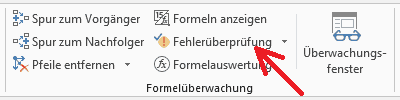
Die Spur zum Vorgänger oder zum Nachfolger zeigt einen entsprechenden Pfeil zu den Zellen, die einen oder mehrere Rechenschritte vorher bzw. nachfolgend liegen. So kann man die Zellen sehr praktisch einsehen, die an der Berechnung beteiligt sind.
Man kann auch die Zelle mit der Fehlermeldung markieren und anschließend die Schaltfläche „Fehlerüberprüfung“ betätigen. Damit erhält man das gleichnamige Dialogfeld. Mit ihm erhält man weitere Hilfe zur Fehlerermittlung. Beispielsweise kann man sich die einzelnen Berechnungsschritte anzeigen lassen.
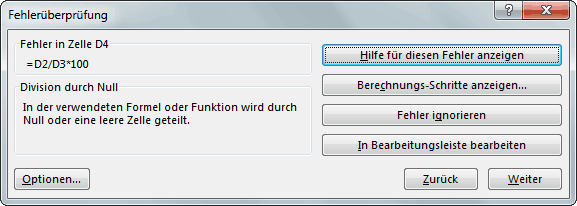
Die Fehlermeldungen von Excel 2013
Nachfolgend erhalten Sie eine kurze Erläuterung zu den einzelnen Fehlermeldungen.
#####
Die Zelle ist für den berechneten Wert zu schmal oder es wurde ein negatives Datum bzw. Uhrzeit ausgegeben. Im ersten Fall verbreitert man einfach die Spalte. Ist das negative Datum kein Rechenfehler und soll es dennoch zur Anzeige gebracht werden, darf die Ausgabezelle nicht als Datum oder Uhrzeit formatiert sein.
#WERT!
Falscher Typ für ein Argument oder Operand (z.B. Text, wo eine Zahl stehen sollte).
#DIV/0!
Division durch Null ist nicht möglich. Möglicherweise haben Sie in eine Zelle noch keinen Wert eingegeben.
#NULL!
Der angegebene Schnittpunkt zweier Bereiche existiert nicht.
#BEZUG!
Fehler im Zellenbezug, Zelle ist beispielsweise nicht vorhanden.
#NAME?
Text wurde in einer Formel nicht erkannt. Prüfen Sie die Schreibweise.
#NV
Ein Wert für eine Funktion oder Formel ist nicht verfügbar.
#ZAHL!
Ungültiger numerischer Wert.
weiter zu: Ein Diagramm erstellen
Lektion Nr.: 5
alle Themen der Lektion:
- Formeln eingeben
- Formeln kopieren
- Die Summenfunktion
- Funktionen eingeben
- Fehlermeldungen
- Themenübersicht
© Copyright by H. Müller
